これ一つで生PEGもばっちりTVで再生可能――挑戦者「MovieTank」(2/3 ページ)
日本語に対応したOSDにより各種操作をコントロール
MovieTankをTVに接続して電源を入れると、TV画面には専用のOSDが表示される。このOSDをリモコンで操作しながら、各種メディアファイルを再生したり、機能の設定を行う。
まず、メディアファイルの再生方法だが、OSDのメインメニューから、再生したいメディアファイルの種類を選択し、あとは一覧表示の中から再生させたいファイルを選択して再生すればよい。
例えば、動画ファイルを再生させたいのであれば、メインメニューから「VIDEO」を選択する。すると、MovieTankに内蔵したHDDの内容が一覧表示される。そこから、フォルダをたどるなどして目的の動画ファイルを選択し、リモコンの再生ボタンを押せば再生が開始される。
サウンドファイルを再生させたい場合は、メインメニューから「AUDIO」を、静止画ファイルを表示させたい場合には、メインメニューから「PHOTO」を選択する。それ以降の操作は基本的に同様だ。各マルチメディアファイルの再生操作は非常にシンプルでわかりやすい。
ちなみに、MOVIEを選択した場合には動画ファイルのみ、AUDIOを選択した場合にはサウンドファイルのみ、PHOTOを選択した場合には静止画ファイルのみが一覧表示される。そのため、動画ファイルやサウンドファイル、静止画ファイルを同一フォルダにまとめて保存していたとしても、目的のファイルを簡単に見つけ出せる。
特殊再生機能としては、フォルダ内の全ファイルを順次再生させる機能と、フォルダ内のファイルをランダムに再生させる機能が用意されている。当然だが、動画ファイルやサウンドファイルは順次再生、また静止画ファイルはスライドショーとなる。
この全再生機能は、基本的に同じフォルダ内の同じ種類のメディアファイルのみとなるが、メインメニューから「PLAYLIST」を選択すると、再生したいファイルを登録してプレイリストを作成できる。PLAYLISTには、動画ファイル、サウンドファイル、静止画ファイルの全てを指定できるので、種類の異なるメディアファイルの自動再生が可能となる。
動画ファイル再生中には、リモコンの早送り・巻き戻しボタンで再生スピードのコントロール可能だが、設定メニューで分単位のスキップを行うという設定に変更可能となっている。これは、HDDレコーダーなどに搭載されている、1回押せば15秒や30秒スキップする、といった感じの機能で、TVを録画したファイルを再生させたい場合などに活躍する機能だ。また、リモコンの「goto」ボタンを押して、テンキーで時間を入力することで、入力した時間までジャンプするという機能も用意されている。
今回はマニュアルも付属しない試作機レベルでの試用だったため、MovieTankに用意されている全ての再生機能を試せていない可能性もあるが、マルチメディアファイルを再生させるという機能面は、シンプルではあるものの大きな問題はないと感じだ。
USB2.0やコンポーネント出力にも対応するなどなかなか高機能
Copyright © ITmedia, Inc. All Rights Reserved.
アクセストップ10
- 「これで年単位の品薄が確定」――“Crucial撤退ショック”のPCパーツショップ (2025年12月06日)
- バッファローのWi-Fi 7ルーター「AirStation WSR6500BE6P」を試す 2.5Gbps対応で約2万円 コスパの良さが光る (2025年12月05日)
- 「Appleは悪。Googleは開発者を理解している味方」というEpic GamesのスウィーニーCEOが歓迎する未来は本当にバラ色なのか (2025年12月05日)
- 31.5型4Kスマートディスプレイ「LG MyView Smart Monitor 32SR73U-W」がタイムセールで4万5800円に (2025年12月05日)
- GoogleがAndroidの更新方針を変更 年1回から小刻みに/共同通信社と加盟する48の新聞社がPerplexityの「ただ乗り」に抗議 (2025年12月07日)
- Ewinの折りたたみ式Bluetoothキーボードが28%オフの2849円に (2025年12月05日)
- 64GB構成すら“絶望”が近づく中で、CUDIMMの人気が再上昇 (2025年11月29日)
- さようなら「Crucial」――Micronがコンシューマー向け製品事業から撤退 販売は2026年2月まで継続 (2025年12月04日)
- 「ASUS Dual GeForce RTX 5070」がタイムセールで8万1627円に (2025年12月04日)
- アイ・オー、Type-C接続に対応した31.5型4K液晶ディスプレイ USBドック機能も利用可能 (2025年12月03日)
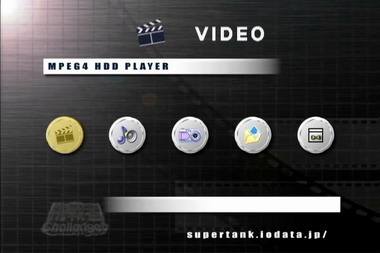 起動時に表示されるOSD
起動時に表示されるOSD 動画ファイルの一覧を表示
動画ファイルの一覧を表示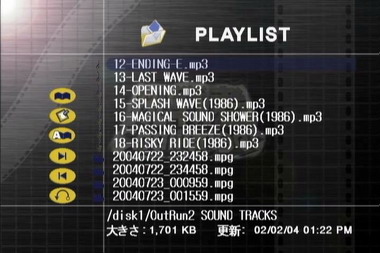 PLAYLISTでは動画ファイル、サウンドファイル、静止画ファイルの全てを指定できるので、種類の異なるメディアファイルの自動再生が可能
PLAYLISTでは動画ファイル、サウンドファイル、静止画ファイルの全てを指定できるので、種類の異なるメディアファイルの自動再生が可能